
Chuyển dữ liệu từ iPhone cũ sang iPhone mới nhanh chóng
- Người viết: Yến Nhi lúc
- Thủ thuật
- - 0 Bình luận
Bạn vừa sở hữu một chiếc iPhone 14 Pro Max màu tím mới hay một chiếc iPhone 13 giá hấp dẫn và muốn chuyển dữ liệu từ chiếc iPhone cũ của mình sang chiếc iPhone 14 mới? Rất đơn giản, chỉ cần làm theo cách hướng dẫn dưới đây bạn có thể chuyển dữ liệu sang iPhone nhanh chóng và hoàn toàn miễn phí.
Chuyển dữ liệu từ iPhone sang iPhone bằng “QR code”
Sau khi mở hộp chiếc iPhone mới và thực hiện việc chọn ngôn ngữ, vùng miền cho máy mới, bạn có thể chuyển dữ liệu từ thiết bị iPhone cũ của mình lên thiết bị iPhone mới mua bằng cách sau:
Bước 1: Kết nối thiết bị của bạn với Wi-Fi hoặc mạng di động của thiết bị. Bạn có thể được yêu cầu kích hoạt dịch vụ di động của mình.
Bước 2: Sau đó bạn đặt 2 chiếc iPhone cũ và mới ở cạnh nhau. Lúc này, iPhone cũ sẽ hiện hộp thoại "Thiết lập iPhone mới" -> Chọn Tiếp tục.
Lưu ý: Nếu lời nhắc thiết lập thiết bị mới của bạn biến mất khỏi thiết bị hiện tại của bạn, hãy khởi động lại cả hai thiết bị.
Bước 3: Khi đó trên iPhone mới sẽ hiện thị một đám mây màu xanh (là 1 dạng mã hoá Apple chức năng tương tự như QR code). Apple đã cài đặt 1 chương trình nhận diện giúp iPhone cũ nhận diện được iPhone mới kế bên và tự động hiển thị để người dùng liên kết.

Bước 4: Sau đó bạn dùng iPhone cũ mở camera để vào khung hình và scan đám mây màu xanh trên máy iPhone mới. Nhập mật khẩu iPhone cũ vào iPhone mới. Thiết lập Face ID hoặc Touch ID trên iPhone mới.
Bước 5: Chọn cách bạn muốn chuyển dữ liệu của mình.
- Nếu bạn tải xuống từ iCloud, các ứng dụng và dữ liệu của bạn sẽ tải xuống trong nền để bạn có thể bắt đầu sử dụng thiết bị mới của mình ngay lập tức.
- Nếu chuyển trực tiếp từ thiết bị trước đó của mình, bạn sẽ cần đợi quá trình chuyển hoàn tất trên cả hai thiết bị trước khi có thể sử dụng chúng.

Bước 6: Chọn tiếp Chuyển từ iPhone. Luôn để các thiết bị của bạn gần nhau và cắm nguồn cho đến khi quá trình di chuyển dữ liệu hoàn tất. Thời gian truyền có thể thay đổi dựa trên các yếu tố như điều kiện mạng và lượng dữ liệu được truyền.
Chuyển dữ liệu từ iPhone sang iPhone bằng máy tính
Bằng 3uTools
Ngoài ra bạn có thể chuyển dữ liệu từ 1 chiếc iPhone này sang 1 chiếc iPhone khác bằng máy tính có cài đặt ứng dụng 3uTools - Một phần mềm hỗ trợ chuyển dữ liệu giữa các thiết bị iPhone / PC giúp người dùng copy ảnh, nhạc, tạo nhạc chuông,… một cách dễ dàng.
3uTools là sự kết hợp hoàn hảo tiện ích giữa iTunes và iTools, đem lại những tính năng mà cả 2 phần mềm iTunes và iTools không có. Cùng với khả năng tương thích cao với thiết bị iOS mà bạn sử dụng.

Bước 1: Tải ứng dụng 3uTools cho máy tính TẠI ĐÂY. Sau đó kết nối cả iPhone cũ và iPhone mới với máy tính qua cáp USB.
Bước 2: Mở 3utools trên máy tính -> chọn Toolbox -> chọn Migrate Data.
Bước 3: Liên kết thành công 2 điện thoại rồi chọn Next.
Bước 4: Chọn những mục dữ liệu cần chuyển rồi chọn Migrate Now.
Lưu ý: Khi chuyển Hình ảnh (Photo), trên iPhone sẽ có thông báo yêu cầu bạn cấp quyền cho ứng dụng truy cập vào mục Hình ảnh trên máy -> Bạn cần chọn OK để cấp quyền cho phần mềm và chuyển dữ liệu.
Bước 5: Đợi quá trình chuyển dữ liệu hoàn tất -> chọn OK là được.
Với cách chuyển dữ liệu này, tốc độ nhanh chậm phụ thuộc dung lượng tập tin nhiều hay ít.
Bằng Easeus MobiMover
Easeus MobiMover là trình quản lý iPhone và công cụ truyền dữ liệu giúp bạn di chuyển hoặc sao chép các tệp khác nhau từ iPhone sang PC và ngược lại dễ dàng hơn. Nó có thể chuyển nội dung từ thiết bị này sang thiết bị khác, rất tiện lợi nếu bạn định thay đổi điện thoại của mình.
EaseUS MobiMover Free cho phép bạn chuyển dữ liệu từ iPhone / iPad này sang iPhone / iPad khác, có nghĩa là bạn có thể nhấp một lần để đồng bộ Danh bạ, Tin nhắn, Ghi chú, Lịch, Thư thoại, Sách, Dấu trang & Lịch sử Safari, Ảnh, Video, Nhạc chuông, Danh sách phát , Voice Memos từ iPhone / iPad sang iPhone / iPad khác.

Phần mềm Easeus MobiMover được sử dụng để chuyển dữ liệu từ iPhone sang iPhone với các bước thực hiện thông qua máy tính dưới đây:
Bước 1: Tải và cài đặt ứng dụng Easeus MobiMover cho máy tính TẠI ĐÂY.
Bước 2: Liên kết 2 iPhone với máy tính bằng dây cáp -> chọn Tin cậy máy tính này -> chọn Allow để cấp quyền truy cập vào các thông tin trên thiết bị cho ứng dụng.
Bước 3: Mở EaseUS MobiMover -> chọn Phone to Phone -> chọn chuyển dữ liệu từ iPhone 1 sang iPhone 2 hoặc ngược lại tùy nhu cầu -> chọn Next.
Bước 4: Chọn các loại dữ liệu muốn chuyển qua iPhone hoặc chọn tất cả dữ liệu nếu muốn -> chọn Transfer và đợi hoàn tất chuyển là xong.

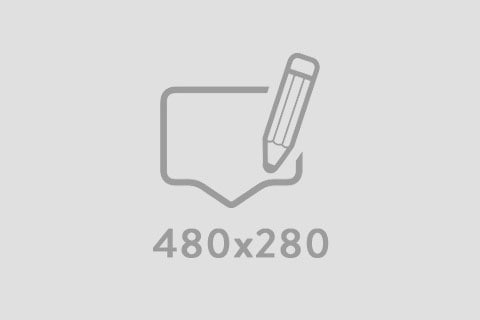



Viết bình luận
Bình luận